word2016怎么插入形状-word2016插入形状的方法
时间:2025-06-12 | 作者: | 阅读:0word 2016是一款延续了旧版文档兼容性,同时增强了pdf文件支持的办公软件。凭借其稳定的操作体验与多样化的模板资源,适用于从日常文档处理到专业出版等各类需求,仍然是文字处理领域的典范之作。接下来,请跟随小编一起了解在word 2016中如何插入形状以及具体操作方法。
第一步
打开Word 2016程序,进入文档编辑界面。
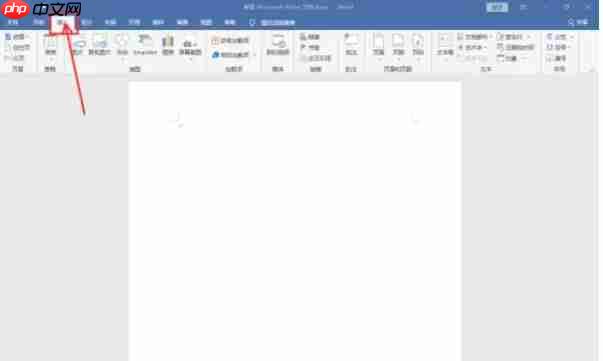
第二步
在顶部菜单栏中选择【插入】选项 → 在【插图】功能组中点击【形状】按钮。
随后在弹出的列表中选取所需的图形(如矩形、圆形、箭头等)。
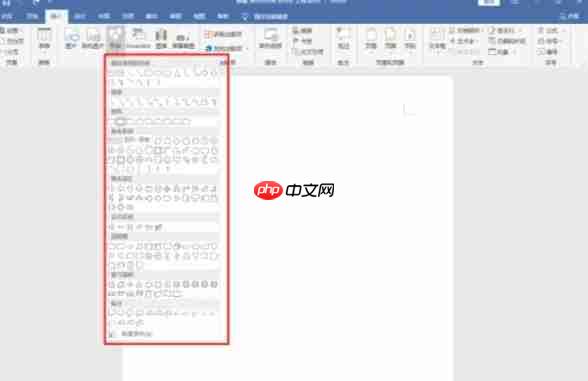
第三步
此时鼠标指针会变成十字形状,在文档中按住鼠标左键并拖动即可绘制所选图形。
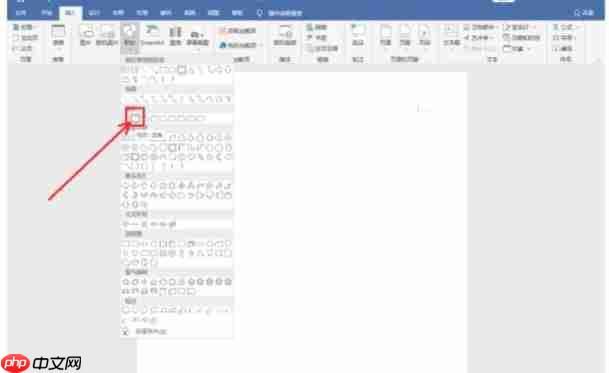
第四步
通过拖动图形边缘的控制点可调整大小,也可直接拖动图形改变位置。选中图形后 → 点击上方【格式】选项卡 → 点击【形状填充】。
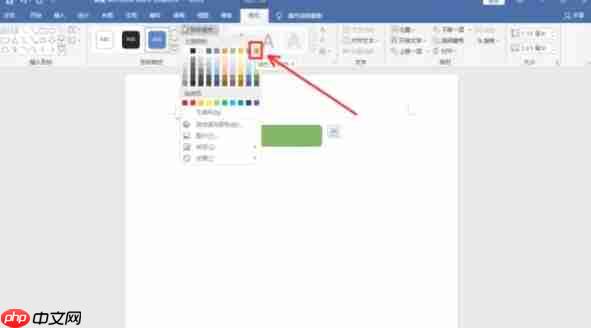
第五步
可以选择颜色填充、渐变效果或图片作为填充内容。点击【形状轮廓】→ 可更改边框颜色、线条粗细或线型样式。
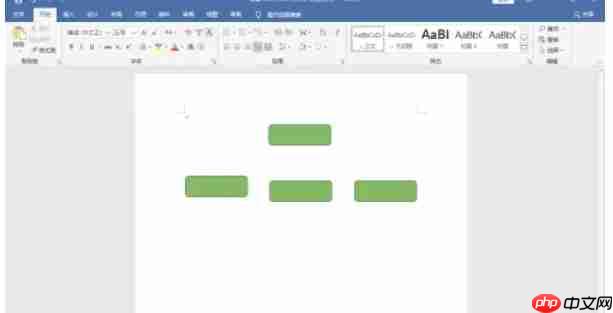
第六步
再次点击【形状轮廓】选项 → 进一步设置边框的颜色、宽度或线型。
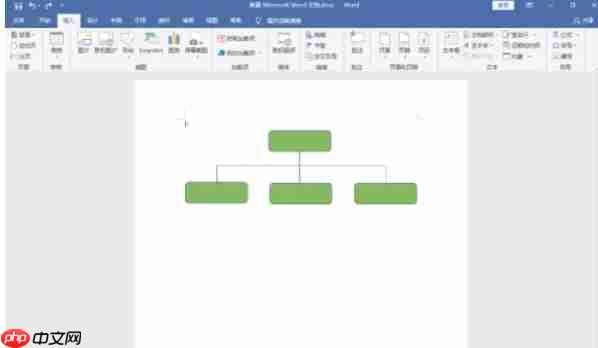
福利游戏
相关文章
更多-

- 荐片如何领取观影券 荐片官方活动参与方法
- 时间:2025-07-29
-

- 千千静听怎么设置程序启动时自动播放?-千千静听设置程序启动时自动播放的方法
- 时间:2025-07-29
-

- winrar怎么生成文件目录-winrar生成文件目录的方法
- 时间:2025-07-29
-

- 千千静听怎么设置字体?-千千静听设置字体的方法
- 时间:2025-07-29
-

- winrar怎么关闭声音方法-winrar关闭声音方法的方法
- 时间:2025-07-29
-

- winrar怎么解压光盘影像文件-winrar解压光盘影像文件的方法
- 时间:2025-07-29
-

- Win11便笺插入图片教程
- 时间:2025-07-29
-

- 如何添加第二个Parallels虚拟机
- 时间:2025-07-29
大家都在玩
热门话题
大家都在看
更多-

- 万亿RWA风口:以太坊(ETH)凭什么成“华尔街新宠”?揭秘Peter Thiel重仓ETH背后的大
- 时间:2025-08-26
-
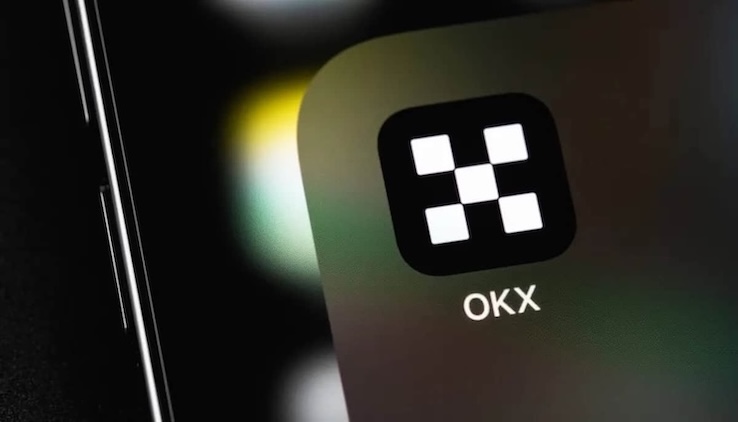
- okx官方欧易交易所
- 时间:2025-08-26
-
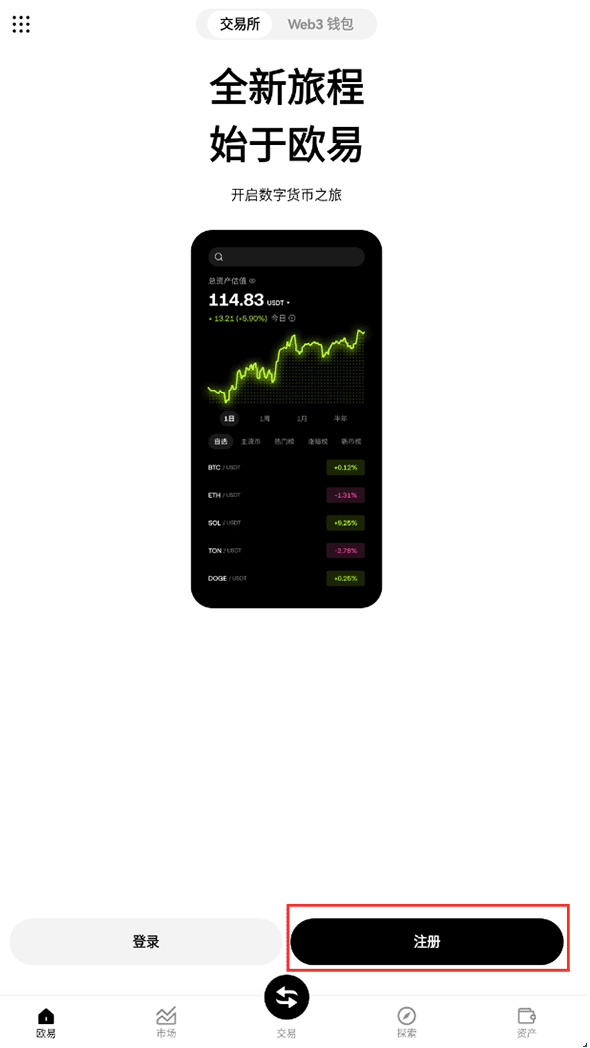
- 2025易欧okx交易所app v6.132.0 安卓最新版
- 时间:2025-08-26
-

- 币安binance下载 币安binance交易所下载最新版v3.1.3
- 时间:2025-08-26
-

- tokens是什么 tokens和比特币有什么区别
- 时间:2025-08-26
-

- 狗狗币暴跌 9月会涨回来吗
- 时间:2025-08-26
-

- 狗狗币价格在 8% 波动后下跌:9月降息之前是买入的时候吗?
- 时间:2025-08-26
-

- 《稳定币条例》实施后,香港还能不能自由买卖U币?一文分析
- 时间:2025-08-26


























